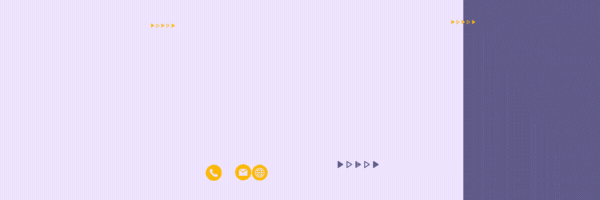Apple AirPod Laptop Bilgisayara Nasıl Bağlanır?
Apple AirPod Laptop Bilgisayara Nasıl Bağlanır?
Apple kısa süre önce AirPods‘un en yeni sürümünü, daha iyi gürültü engelleme özelliğine sahip Pro Generation 2‘yi piyasaya sürdü.

AirPod‘larınız en iyi Apple ürünleriyle çalışır – buna hiç şüphe yok. Ancak bunları yine de Apple olmayan cihazlarla Bluetooth kulaklık olarak kullanabilirsiniz. Bazı özelliklerle kısıtlanacaksınız; örneğin, Siri çalışmayacak. Ancak yine de müzik dinleyebilir veya arama yapabilirsiniz.
Bluetooth Bağlama
Cihazınızdaki Bluetooth ayarlarına gidin ve açık olduğundan emin olun. AirPods kasanızı kulaklıklar hala içerideyken açın Işık beyaz renkte yanıp sönene kadar AirPods kasasının arkasındaki düğmeyi basılı tutun AirPod’larınızı Bluetooth cihazları listesinde göründüklerinde seçin Bağ AirPod’lar bir Mac bilgisayarla nasıl kullanılır? İlk olarak, Mac’inizin işletim sisteminde güncel olduğundan emin olmak isteyeceksiniz – en yeni AirPod’lar, AirPods Pro (2. nesil), macOS Ventura gerektirir. Şimdi, AirPod’larınızı iPhone’unuzda zaten ayarladıysanız ve cihazlarınız arasında bir iCloud kimliği paylaşıyorsanız , AirPod’larınız hemen kullanıma hazır olabilir.Bunları test etmek için AirPod’larınızı kulaklarınıza yerleştirin ve Bluetooth menüsünü tıklayın, ardından listeden AirPod’larınızı seçin.  iCloud ID‘nize giriş yapmamış bir bilgisayardaysanız, onları bağlamak için yapmanız gerekenler:
iCloud ID‘nize giriş yapmamış bir bilgisayardaysanız, onları bağlamak için yapmanız gerekenler:
1-En üstteki Apple Menüsünden Sistem Tercihleri’ni seçin 2-Bluetooth’a tıklayın ve açık olduğundan emin olun 3-Her iki AirPod’u da şarj kutusuna koyun ve kapağı açın 4-Beyaz ışık yanıp sönene kadar kasanın arkasındaki düğmeyi basılı tutun 5-Aygıtlar listesinden AirPod’larınızı seçin, ardından Bağlan‘a tıklayın.
AirPod’lar bir laptop ile nasıl kullanılır?
AirPod’larınızı Mac bilgisayarınızdan veya iPad’inizden iPhone’unuza nasıl geçirebilirsiniz? Bilgisayarınızın, iPad’inizin ve iPhone’unuzun herhangi bir güncel sürümünde otomatik olarak eşitlenmeleri gerekir. Herhangi bir nedenle, müzik çalmak için telefonunuzu elinize aldığınızda veya iPad’inizdeki FaceTime düğmesine bastığınızda açılmıyorsa, aşağıdan sorun giderebilirsiniz.İlk olarak, cihazlarınızın uyumluluğunu kontrol edin. Apple Desteğine göre : “AirPod’larınız (2. ve 3. nesil) ve AirPods Pro’nuz (1. ve 2. nesil), macOS Big Sur yüklü Mac’iniz, iOS 14 yüklü iPhone ve iPadOS 14 veya sonraki bir sürümü yüklü iPad arasında otomatik olarak geçiş yapabilir.” Bunların hepsi güncelse, aynı Apple Kimliğini kullanarak (iki faktörlü kimlik doğrulama açıkken) giriş yaptığınızdan emin olun.